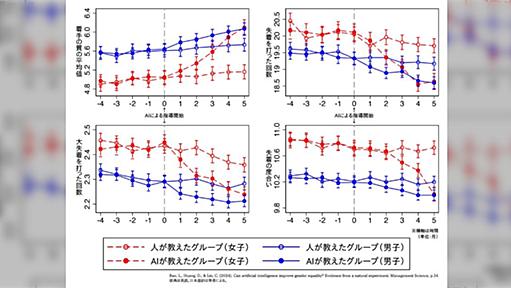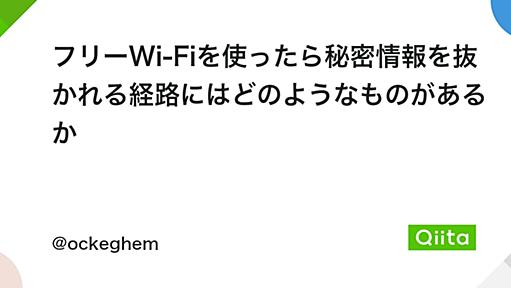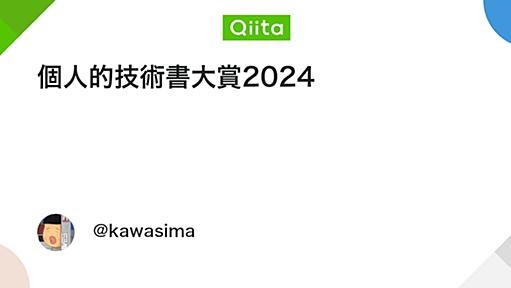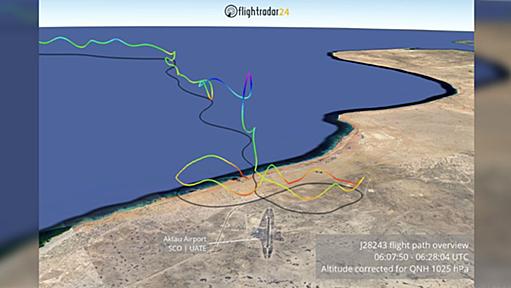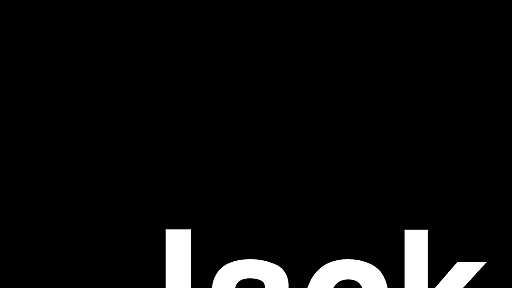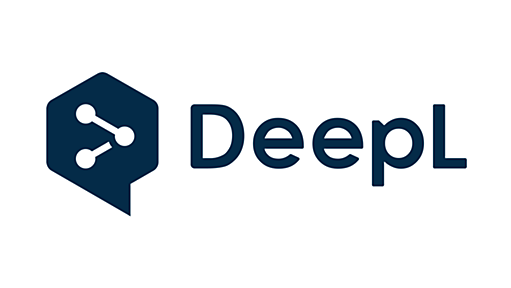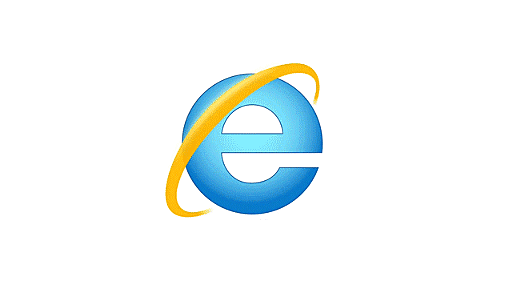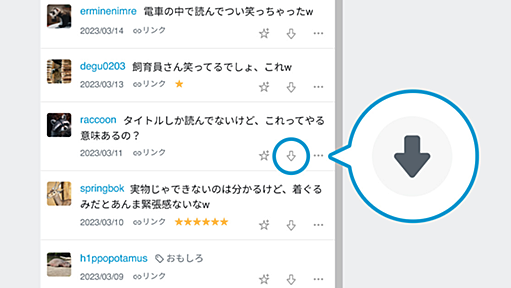ゴールデンウィークのはじめ(4月29日)に投稿された以下のツイートですが、5月7日20時において、1,938.8万件の表示ということで、非常に注目されていることが分かります。 我が名はアシタカ!スタバのFreeWi-Fiを使いながら会社の機密情報を扱う仕事をしてたら全部抜かれた。どうすればよい! pic.twitter.com/e26L1Bj32Z — スタバでMacを開くエンジニア (@MacopeninSUTABA) April 29, 2023 これに対して、私は以下のようにツイートしましたが、 これ入社試験の問題にしようかな。『スタバのFreeWi-Fiを使いながら会社の機密情報を扱う仕事をしてたら全部抜かれた』と言う事象に至る現実的にありえる脅威を説明せよ。結構難しいと思いますよ。 https://t.co/LH21zphCTV — 徳丸 浩 (@ockeghem) April